Быстрое решение проблемы VPN для Windows 10 не работает [5 решений обновления 2023]
VPN для Windows 10 не работает после обновления? Как исправить неработающий VPN для Windows 10? Прочитайте этот пост и получите ответ.
VPN является самым используемым инструментом для онлайн-серфинга. С одной стороны, он помогает нам скрывать IP-адрес и изменять его на адреса из других стран, чтобы избежать цензуры со стороны поставщика услуг интернета или правительства и обеспечивать анонимный серфинг. С другой стороны, он позволяет нам обойти географические ограничения и легко разблокировать веб-сайты. Но иногда вы обнаружите, что VPN не работает в Windows, что бывает раздражающим. Как исправить проблемы с VPN Windows 10? Следуйте статье, чтобы получить ответ.

Обрывы и сбои в работе VPN-сети иногда пугают, поскольку никто не может объяснить, стали ли мы жертвой онлайн-угроз. Чтобы проверить, работает ли бесплатный VPN на устройстве Windows, можно выполнить следующие действия:
1. Проверка IP-адреса: Откройте браузер, наберите в поисковой строке "IP-адрес" и перейдите на любой сайт, предоставляющий возможность определения IP-адреса. Убедитесь, что отображаемый IP-адрес совпадает с IP-адресом, на котором расположен VPN-сервер. Если отображаемый IP-адрес совпадает с IP-адресом, на котором расположен VPN-сервер, то VPN-соединение успешно установлено.
2.Режим конфиденциальности браузера: Включите режим конфиденциальности браузера (например, режим инкогнито в Chrome) и зайдите на какой-либо сайт. Проверьте, нормально ли загружается сайт. Если может, то VPN-соединение работает нормально.
3. Тест на утечку DNS: Наберите в поисковой строке "DNS leak test" и перейдите на любой сайт, предоставляющий возможность тестирования утечки DNS. Выполните тест на утечку DNS, чтобы проверить, отображаются ли DNS-серверы VPN-провайдера вместо DNS-серверов местного провайдера.
4. Проверка географического положения: Наберите в поисковой строке "IP geographical location" и перейдите на любой сайт, предоставляющий услуги тестирования географического положения IP. Убедитесь, что отображаемое географическое положение совпадает с местоположением VPN-сервера, к которому вы подключены.
Выполнив эти действия, можно убедиться, что VPN на устройстве Windows успешно подключается и работает должным образом.
Причины, по которым не удается установить соединение с VPN, могут быть следующими:
Проблемы с сетью: Включают в себя нестабильное соединение, ограничения сети или блокировку соединения VPN брандмауэром.
Проблемы с сервером: Сервер VPN может находиться вне строя или находиться на техническом обслуживании.
Неверные учетные данные пользователя: Введенное имя пользователя или пароль может быть неверным.
Проблемы с клиентом: Могут возникнуть проблемы с программным обеспечением клиента VPN или потребуется его обновление.
Несоответствие протокола VPN: Некоторые протоколы VPN могут не поддерживаться устройством или сетью.
Обновление Windows: Часто сообщалось, что VPN Windows 10 перестал работать после обновления. Устранение проблем с подключением требует проверки этих областей и устранения возможных причин.
Решение 1. Проверьте ваше обычное сетевое соединение
Перед тем как исправить проблему с VPN, не работающим в Windows, проверьте ваше обычное сетевое соединение на устройстве с Windows, следуя этим шагам:
Откройте веб-браузер: Запустите предпочтительный веб-браузер (например, Chrome, Firefox, Edge).
Посетите веб-сайт: Введите адрес веб-сайта в адресной строке браузера (например, www.google.com) и нажмите Enter.
Проверьте значок интернета на панели системного лотка в области уведомлений, щелкните правой кнопкой мыши, откройте "центр сети и общего доступа к ресурсам", и вы увидите здесь статус соединения.
Решение 2. Попробуйте настройки интернета и брандмауэра Windows
Чтобы исправить проблему с VPN, не работающим в Windows, и проблемы с подключением, настроив настройки интернета и брандмауэра Windows, следуйте указанным ниже шагам:
Отключите брандмауэры от сторонних производителей: Если у вас установлено программное обеспечение брандмауэра от сторонних производителей, временно отключите его, чтобы проверить, вызывает ли он конфликты с VPN-соединением. Вы можете сделать это, перейдя в настройки брандмауэра и выбрав опцию отключения.
Измените настройки брандмауэра Windows: Откройте Панель управления Windows и перейдите в раздел "Система и безопасность". Нажмите "Брандмауэр Windows Defender" и затем выберите "Разрешить приложению или функции через брандмауэр Windows Defender". Здесь убедитесь, что клиент VPN имеет разрешение на общение через брандмауэр, установив соответствующие флажки.
Сбросьте настройки сети: Откройте Панель управления Windows и перейдите в настройки "Сеть и интернет". Нажмите "Центр сети и общего доступа к ресурсам", а затем выберите "Изменить настройки адаптера". Щелкните правой кнопкой мыши на подключение Windows VPN и выберите "Отключить". Через несколько секунд снова щелкните правой кнопкой мыши и выберите "Включить", чтобы сбросить настройки сети.
Решение 3. Переустановите программное обеспечение VPN и убедитесь, что учетные данные введены правильно
Переустановка и повторная активация вашей VPN для Windows иногда могут магическим образом решить проблему с VPN, не работающим в Windows.
Обновите программное обеспечение клиента VPN: Убедитесь, что у вас установлена последняя версия программного обеспечения клиента VPN на вашем компьютере. Устаревшее программное обеспечение может вызывать проблемы совместимости с вашей системой.
Перезапустvi
ите службы VPN Windows: Откройте Менеджер служб Windows, нажав клавишу Windows + R, наберите "serces.msc" и нажмите Enter. Найдите службу VPN, которую вы используете, щелкните правой кнопкой мыши и выберите "Перезапустить". Это перезапустит службу VPN и может решить все проблемы.
Свяжитесь с поддержкой поставщика VPN: Если вышеуказанные шаги не решают проблемы с подключением VPN, обратитесь в службу поддержки своего поставщика VPN. Они могут предоставить дополнительную помощь и устранить проблему, специфичную для их программного обеспечения.
Решение 4. Используйте более надежный и стабильный VPN
Учитывая, что не все VPN могут предоставить стабильное и надежное соединение, важно выбирать качественный, стабильный и надежный сервис VPN. Если вы испытываете трудности с исправлением проблемы с VPN, не работающим в Windows, или не удается подключиться, использование iTop VPN может быть правильным вариантом.
Решение 5. Отключение протокола IPv6 в настройках интернета Windows
Во многих случаях конфликты между IPv4 и IPv6 могут быть причиной невозможности подключения к VPN для Windows. Для решения проблемы с отсутствием подключения к VPN можно отключить протокол IPv6 в настройках интернета Windows:
Откройте Панель управления, выполнив поиск в меню "Пуск".
В Панели управления перейдите в раздел "Сеть и интернет".
Затем выберите "Центр сети и общего доступа к ресурсам".
В Центре сети и общего доступа к ресурсам нажмите на "Изменение параметров сетевых адаптеров" слева в окне.
Вы увидите список сетевых подключений. Щелкните правой кнопкой мыши на сетевом адаптере, который вы в данный момент используете (например, Ethernet или Wi-Fi) и выберите "Свойства".
В окне "Свойства" прокрутитесь вниз и найдите "Интернет-протокол версии 6 (IPv6)".
Уберите флажок рядом с "Интернет-протокол версии 6 (IPv6)" для его отключения. Нажмите "OK", чтобы сохранить изменения.
Также читайте: Топ-5 лучших VPN для Windows в 2023 году: скачать бесплатный VPN для ПК>>
Как мы объяснили выше, стабильный, высококачественный и менее подверженный сбоям безопасный VPN-сервис крайне важен для вашей онлайн-безопасности и решения проблемы, связанной с тем, что Windows 10 не подключается к Wi-Fi. Представьте, что вы работаете над секретным проектом, и возможные утечки информации могут быть смертельными, и ваше VPN-соединение внезапно пропадает, и вы оказываетесь уязвимыми перед злонамеренными интернет-атакующими и хакерами, ничего не подозревая.
Вот почему сервис iTop VPN делает свои услуги выдающимися: высококачественный прокси-сервер всегда гарантирует стабильное глобальное VPN-соединение, исправляет проблему с VPN, не работающим в Windows, и в любом месте обеспечивает безопасное соединение.
Многоуровневая защита обеспечивается бесплатным безлимитным VPN для Windows. Поддерживаются соединения по протоколам UDP, TCP и HTTPS. Безопасность вашей сети защищается iTop VPN на нескольких уровнях.
Кроме того, переключатель аварийного отключения iTop VPN может повысить вашу безопасность до нового уровня. Это функция, которая автоматически отключает ваше интернет-соединение, если соединение VPN обрывается, обеспечивая, что ваши онлайн-деятельность не подвергается опасности. Она предотвращает случайное раскрытие вашего IP-адреса и данных, обеспечивая дополнительный уровень безопасности и конфиденциальности.
В целом, бесплатный VPN - это стабильный VPN-сервис высшего класса, который гарантирует, что проблема с обрывом VPN-соединения будет полностью устранена.
Заключение
Утечки информации из-за неработающего VPN для Windows 10 могут быть крайне опасными. Существует несколько различных подходов и методов для решения проблемы с неработающим VPN. Если вы ищете VPN-сервис, который поможет вам избежать этих проблем, iTop VPN будет вашим лучшим выбором.

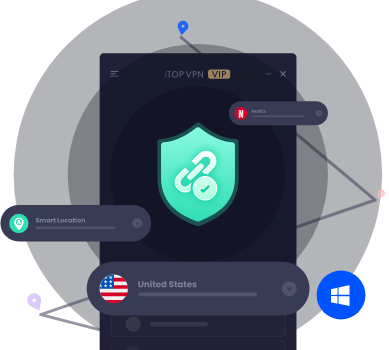









Оставить комментарий Ваш адрес email не будет опубликован.